win11关闭系统保护的方法 win11怎么关闭系统保护
更新时间:2023-08-31 11:23:01作者:zheng
系统保护功能虽然可以让我们的win11电脑创建系统还原点,方便还原win11电脑之后也能够快速使用各种功能,但是也会占用win11电脑很多的运行内存以及储存空间,有些用户就想要将win11电脑的系统保护功能关闭,今天小编就教大家win11关闭系统保护的方法,如果你刚好遇到这个问题,跟着小编一起来操作吧。
推荐下载:win11系统中文版
方法如下:
1、首先打开win11设置,在系统栏中的“系统信息”选项。
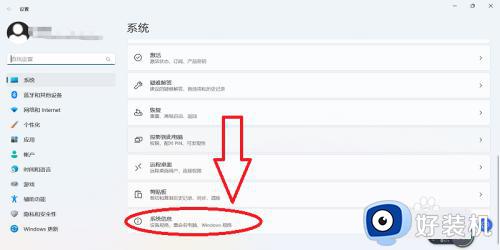
2、然后在弹出的系统信息界面选择点击“系统保护”。
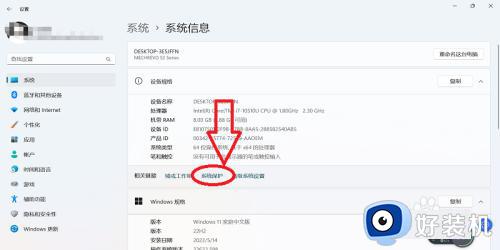
3、然后在“系统属性”卡中选择系统盘后点击“配置”。
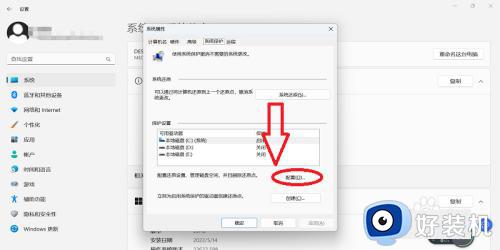
4、此时可以根据需求选择“启用系统保护”或“禁用系统保护”即可。
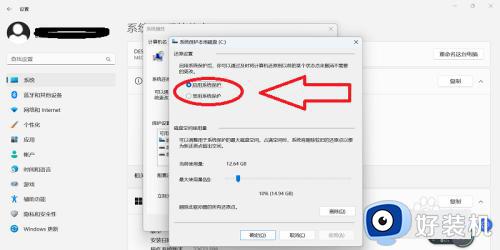
win11关闭系统保护的方法就为大家介绍到这里了。若是你也遇到同样情况的话,不妨参考本教程操作看看!
win11关闭系统保护的方法 win11怎么关闭系统保护相关教程
- 关闭win11系统保护的方法 win11如何关闭系统保护
- Win11快速关闭屏幕保护的方法 Win11屏幕保护在哪里关闭
- win11怎么彻底关闭实时保护 win11安全中心关闭实时保护的步骤
- 如何关闭win11实时保护 win11实时保护怎么永久关闭
- win11实时保护关了自己就开了怎么办 win11实时保护关不掉怎么解决
- win11电脑屏幕保护怎么关 在哪里关闭win11电脑屏幕保护
- win11如何彻底关闭防病毒功能 win11怎么关闭病毒防护设置
- win11篡改防护如何关闭 win11怎么关闭篡改防护
- win11屏幕保护怎么关闭 windows11怎么取消屏保
- win11怎么关闭屏幕保护程序 win11关闭屏幕保护设置方法
- win11家庭版右键怎么直接打开所有选项的方法 win11家庭版右键如何显示所有选项
- win11家庭版右键没有bitlocker怎么办 win11家庭版找不到bitlocker如何处理
- win11家庭版任务栏怎么透明 win11家庭版任务栏设置成透明的步骤
- win11家庭版无法访问u盘怎么回事 win11家庭版u盘拒绝访问怎么解决
- win11自动输入密码登录设置方法 win11怎样设置开机自动输入密登陆
- win11界面乱跳怎么办 win11界面跳屏如何处理
win11教程推荐
- 1 win11安装ie浏览器的方法 win11如何安装IE浏览器
- 2 win11截图怎么操作 win11截图的几种方法
- 3 win11桌面字体颜色怎么改 win11如何更换字体颜色
- 4 电脑怎么取消更新win11系统 电脑如何取消更新系统win11
- 5 win10鼠标光标不见了怎么找回 win10鼠标光标不见了的解决方法
- 6 win11找不到用户组怎么办 win11电脑里找不到用户和组处理方法
- 7 更新win11系统后进不了桌面怎么办 win11更新后进不去系统处理方法
- 8 win11桌面刷新不流畅解决方法 win11桌面刷新很卡怎么办
- 9 win11更改为管理员账户的步骤 win11怎么切换为管理员
- 10 win11桌面卡顿掉帧怎么办 win11桌面卡住不动解决方法
